Upang lumikha ng mga poster, pagbati card, kabilang ang mga na ipinadala sa elektronikong form, madalas na kinakailangan upang magsingit ng teksto o isang inskripsyon sa isang nakahandang larawan. Maaari itong magawa ng mga graphic editor, halimbawa, Paint
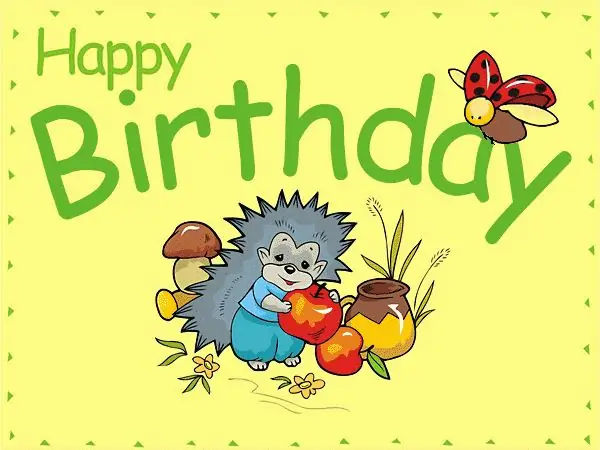
Panuto
Hakbang 1
Buksan ang pintura. Suriin kung ang pag-andar ng opaque na background ay naaktibo o hindi: pumunta sa seksyong "Larawan", pagkatapos ay "Opaque background". Maaari mong matukoy ang parameter ng interes sa pamamagitan ng kawalan ng mga checkmark sa tapat ng mga utos sa itaas.
Hakbang 2
Susunod, dapat mong i-transport ang nais na larawan mula sa nai-save na file sa Paint. Hanapin ang utos na "I-edit", pagkatapos ay "I-paste mula sa file".
Hakbang 3
Hanapin ang maproseso na larawan, i-click ang utos na "Buksan". Ang resulta ay ang hitsura ng larawan sa window ng Paint. Sa karaniwang hanay ng mga tool mayroong isa na ipinahiwatig ng malaking titik A, kailangan mong piliin ito, dahil siya ang lumikha ng inskripsyon.
Hakbang 4
Markahan ang lugar sa larawan na kukuha ng inskripsyon. Markahan ang napiling lugar sa isang pag-click. Lilitaw ang isang window para sa teksto, upang pumili ng isang font, sa window na kailangan mong mag-right click at piliin ang parameter na "Panel ng Mga Katangian ng Teksto".
Hakbang 5
Mangyaring tandaan na ang saklaw ng kulay na inaalok upang pumili mula sa ay matatagpuan sa seksyong "Palette", kung saan, batay sa iyong sariling mga kagustuhan o mula sa natanggap na panteknikal na takdang-aralin, maaari kang pumili ng pinakamahusay na angkop na kulay.
Hakbang 6
Matapos matugunan ang lahat ng mga kundisyon sa itaas para sa paglikha ng teksto sa larawan, maaari kang magpatuloy sa pinakamahalagang bagay - pagsulat. Ang teksto mismo ay maaaring nai-type, kung kaya't magsalita, "live", o makopya na dati nang nakasulat.






